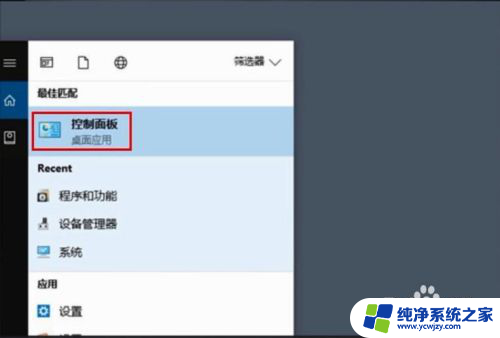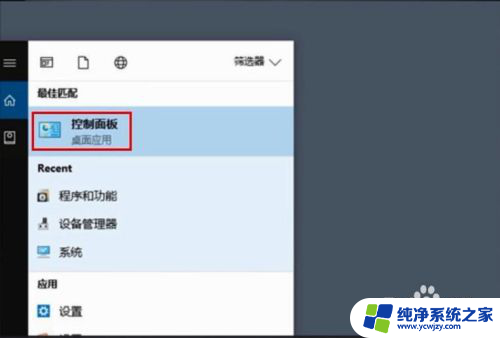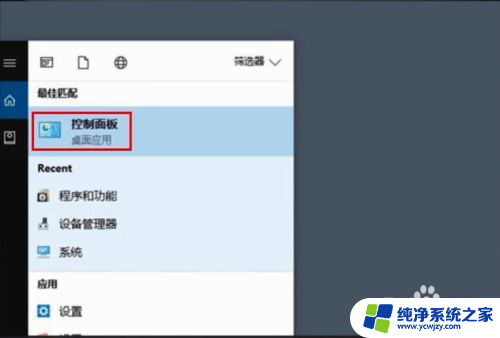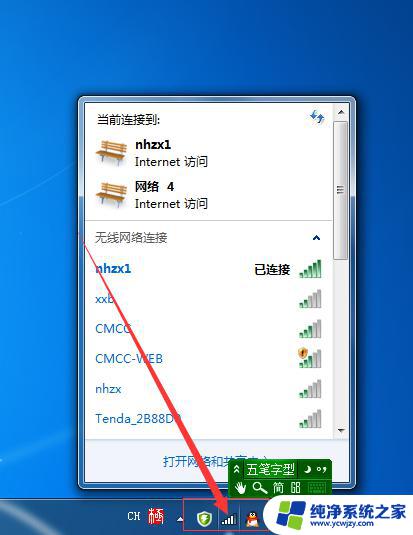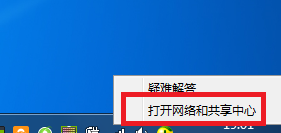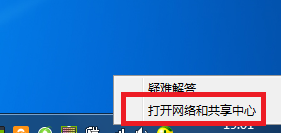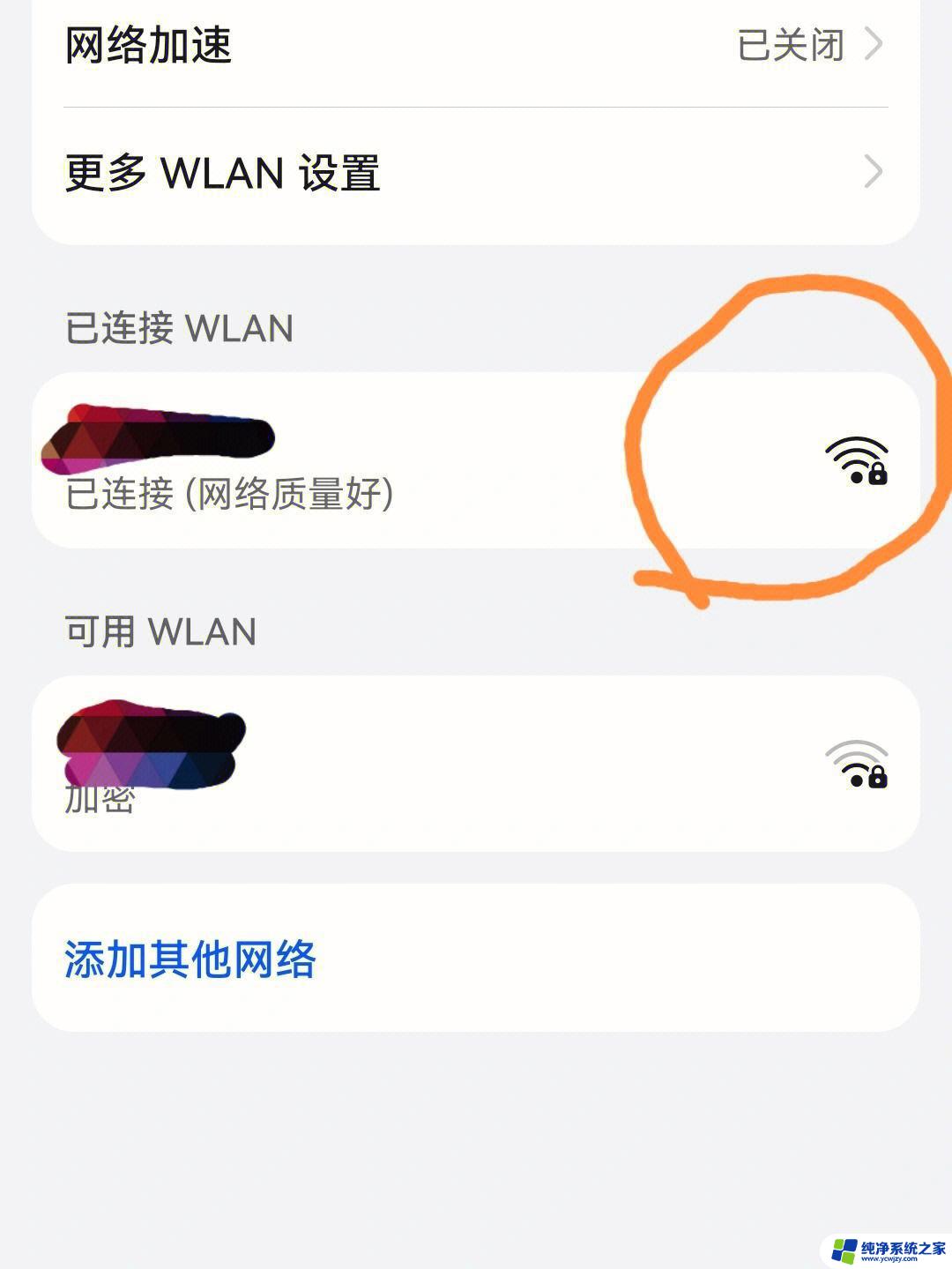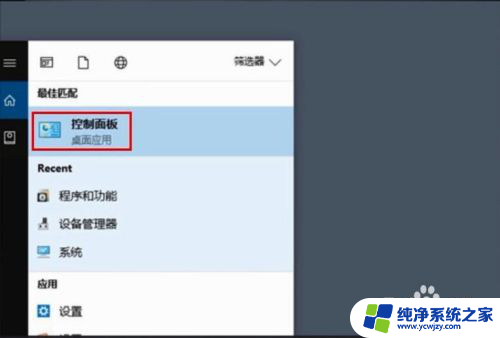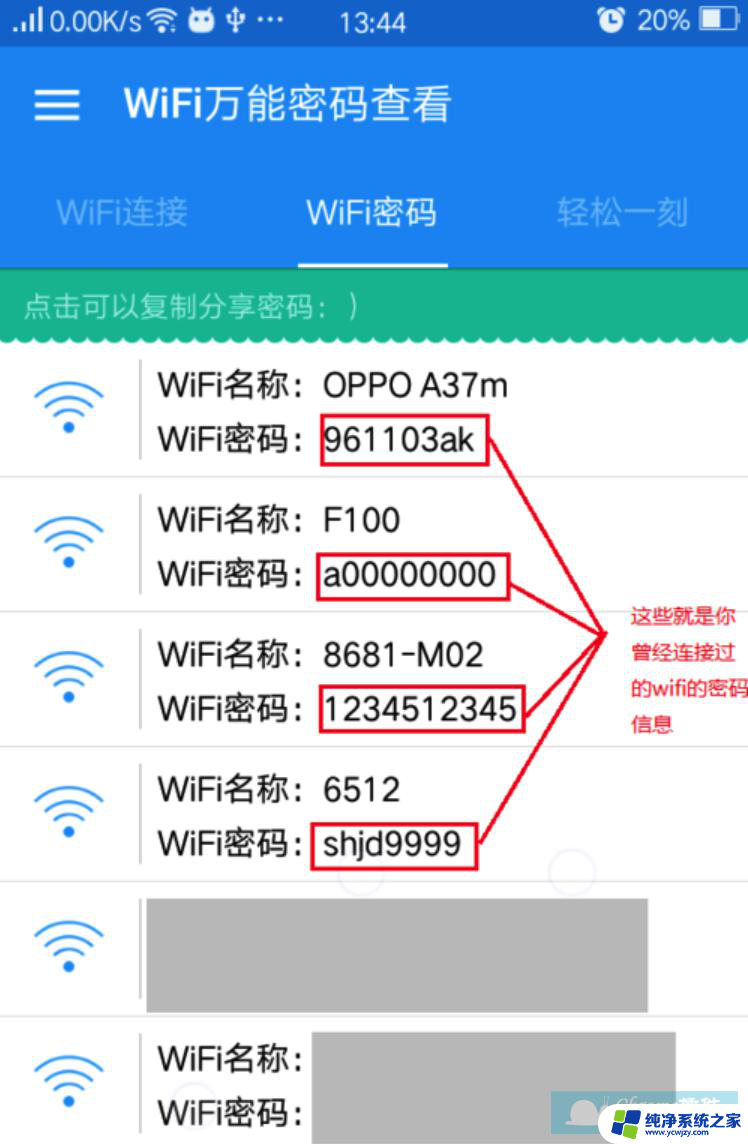怎样通过电脑知道wifi密码 电脑无线wifi密码查看方法
怎样通过电脑知道wifi密码,在现代社会中Wi-Fi已经成为我们生活中不可或缺的一部分,有时候我们可能会忘记自己的Wi-Fi密码,或者需要连接到其他人的Wi-Fi网络。此时我们就需要通过电脑来查看Wi-Fi密码。究竟有哪些方法可以帮助我们在电脑上找到Wi-Fi密码呢?本文将介绍几种简单而有效的方法,帮助您解决这个问题。无论您是想找回自己的密码还是希望借助其他人的网络,通过以下方法,您将能够轻松地找到所需的Wi-Fi密码。
方法如下:
1.点击开始菜单,选择控制面板选项。或者按下Windows+S后弹出【控制面板】,点击。
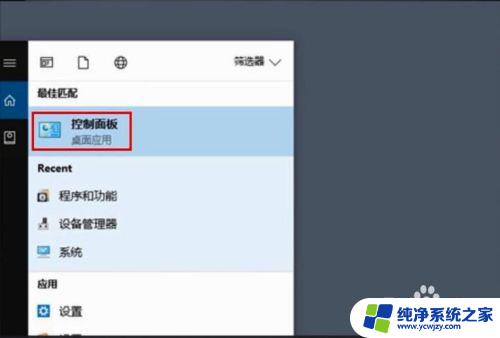
2.点击【网络和共享中心】
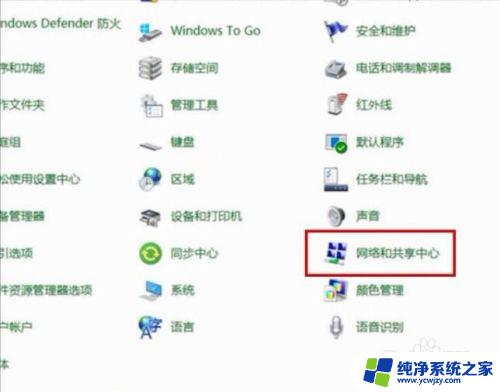
3.点击正在连接的WLAN
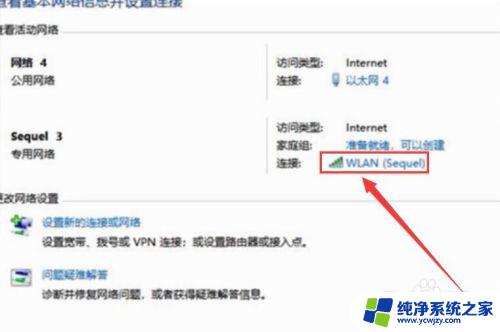
4.进入WLAN状态后点击【无线属性】。
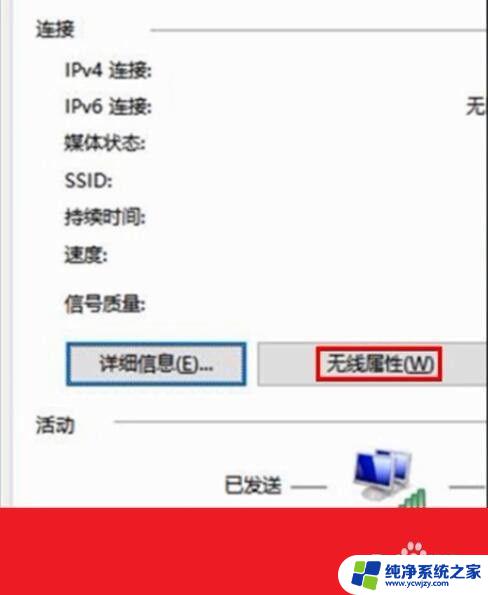
5.在安全页面√选【显示字符】。即可查看到正在连接的WiFi密码。
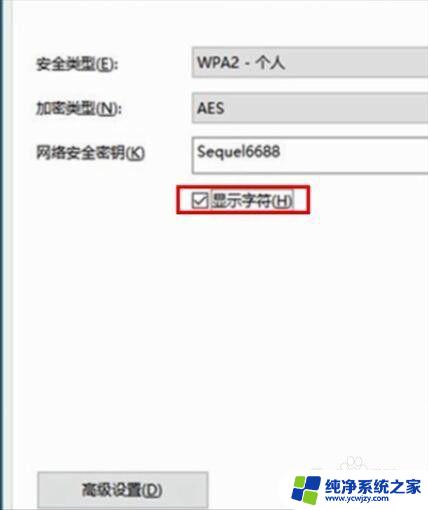
6.或者点击下面的任务栏中象楼梯一样的无线网络标志,再右击已连接的WiFi。再点击小框框里的【属性】,再√选【显示字符】前面的小方块。小方块打勾后也可查看到正在连接的WiFi密码。
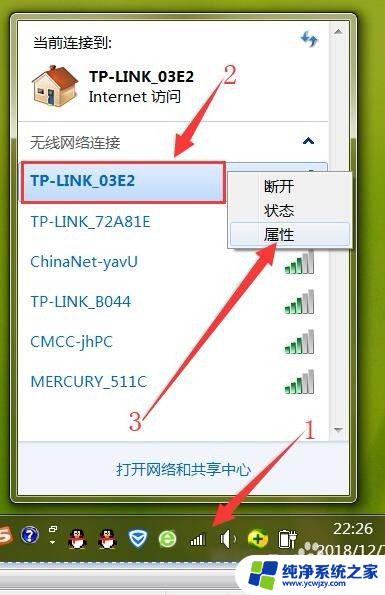
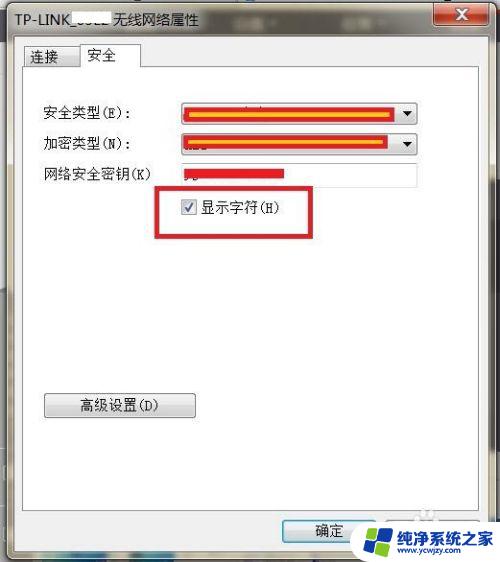
以上就是如何在电脑上查看WiFi密码的全部内容,如果您遇到了这种情况,您可以按照这些步骤进行解决,非常简单且快速。